怎么添加或编辑PDF文件中的页码?pdf页码添加及编辑教程
日期:2024-09-01
怎么添加或编辑PDF文件中的页码?想要在PDF文件中添加或编辑PDF文件中的页码,那就需要使用到PDF编辑器中的PDF页码编辑功能啦!PDF页码编辑功能的使用方法并不难,相信各位小伙伴们只要看一遍教程就能够熟练掌握了。

pdf页码添加及编辑教程
说到现在小伙伴们知不知道小编我今天要分享的是什么PDF相关教程了呢?没错,就是关于PDF页码编辑相关的操作教程。为了能够让小伙伴们更方便地学习PDF编辑页码的操作,小编我贴心的为大家准备了图文教程哦,赶紧来学习吧。
1、打开PDF文档
首先将【福昕PDF编辑器】下载安装,然后双击打开使用。点击页面上的【快速打开】,把PDF文档添加到编辑器中来。
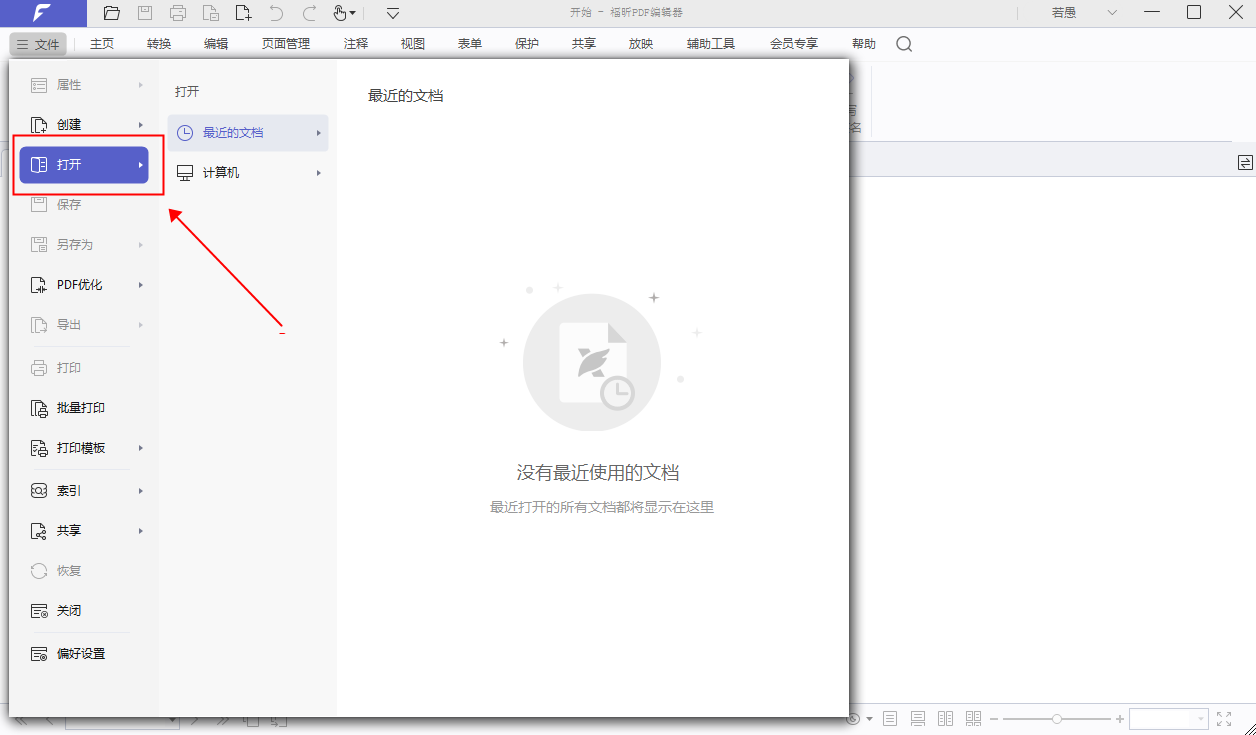
2、点击【格式化页码】
在打开了需要添加页码的PDF文件之后,点击工具栏上的【页面管理】,找到【页面标记】一栏,点击其中的【格式化页码】图标。
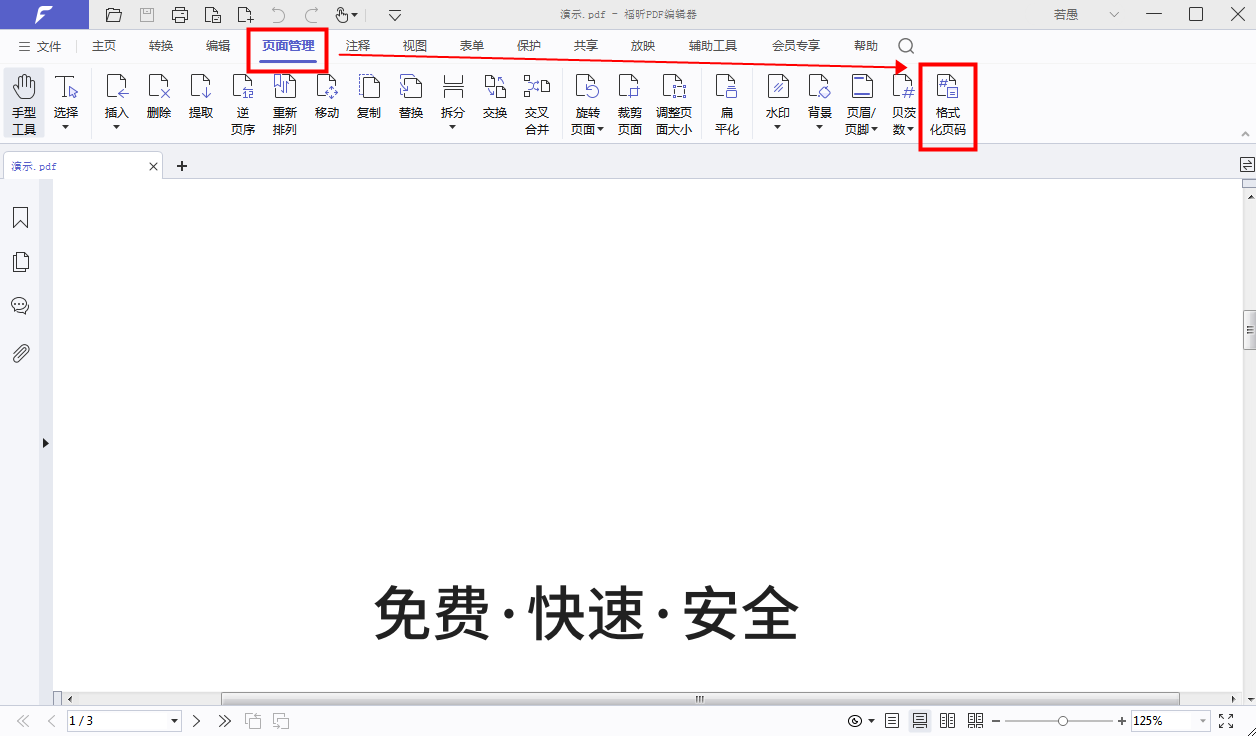
如何一键编辑PDF页码顺序?一招教你添加! 以上就是小编想要分享给大家的如何给PDF编辑页码的方法,那么我们就可以使用这款福昕PDF编辑器来完成。当然,如果想要删除PDF文件中的页眉页脚福昕PDF编辑器也是可以轻松完成的。
如果您对软件/工具使用教程有任何疑问,可咨询问客服:s.xlb-growth.com/0UNR1?e=QsjC6j9p(黏贴链接至微信打开),提供免费的教程指导服务。
